Nsmaking.com entfernen (Entfernungsanleitung) - aktualisiert Mrz 2021
Anleitung für die Entfernung von Nsmaking.com
Was ist Nsmaking.com?
Nsmaking ist eine potenziell gefährliche Webseite, die für Android- und Windows-Geräte schädlich sein kann
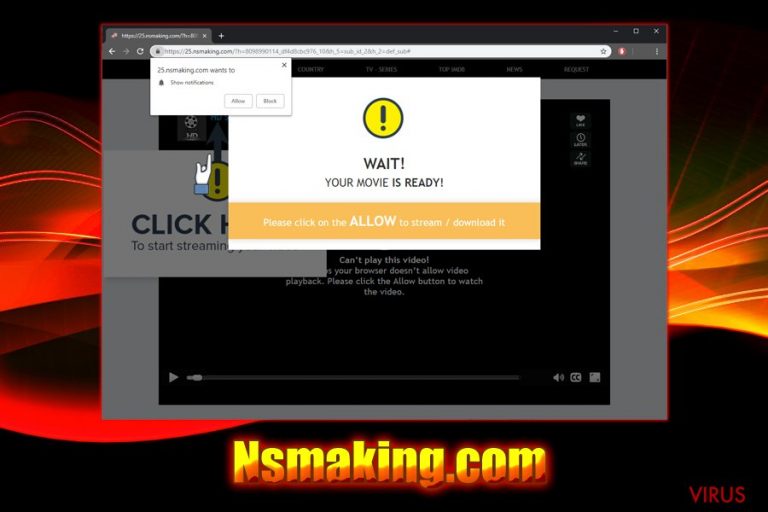
Nsmaking com ist ein aggressiver Virus, der das Android-Smartphone mit unerwünschten Anzeigen, gefälschten Warnungen und ähnlichen Inhalten zuspammen kann. Die Benachrichtigungen gehören in Wirklichkeit zu einem potenziell unerwünschten Programm, das als Android.Fakeyouwon erkannt wird. Es kann Google Chrome, Mozilla Firefox, Safari oder andere Browser modifizieren, um verdächtige Weiterleitungen zu Webseiten wie 59.nsmaking.com, 7.nsmaking.com, 85.nsmaking.com und ähnliche zu veranlassen. Am Anfang drängt die zweifelhafte Seite ein Video auf, das erst nach Drücken von „Zulassen“ angesehen werden kann. Dies ist allerdings der größte Fehler, den man machen kann, denn hierdurch erlaubt man am einfachsten das Verändern der Browsereinstellungen. Infolgedessen muss man mit zahlreichen Anzeigen rechnen, die behaupten man hätte ein Samsung Smartphone, eine Belohnung für die Amazon-Mitgliedschaft, eine Walmart-Geschenkkarte oder ähnliche Preise gewonnen, die gewöhnlich entsprechend dem geographischen Standort des Opfers ausgewählt werden. Versucht man die Seite zu schließen, öffnet der Virus neue Fenster im betroffenen Webbrowser. Beachten Sie außerdem, dass die Adware auch Windows und iOS betreffen kann.
| Name | Nsmaking |
| Typ | Adware/PUP/Android-Virus |
| Einige Versionen werden erkannt als | Android.Fakeyouwon |
| Infiltrierung | Softwarepakete, unsichere Webseiten, Fake-Apps, infizierte Anzeigen |
| Betroffene Systeme | Android, Windows |
| Am meisten betroffene Länder | Frankreich, Italien, Spanien |
| Symptome | Unerwünschte Weiterleitungen zu diversen Subdomains von Nsmaking.com, Pop-ups und andere unerwünschte Inhalte |
| Hauptgefahren | Schadsoftware-Infizierung, Datenverlust |
| Entfernung | Verwenden Sie unsere Schritt-für-Schritt-Anleitung unter diesem Artikel |
| Optimierung | Laden Sie FortectIntego herunter, um alle durch das PUP verursachten Schäden zu beseitigen |
Der Nsmaking-Virus ist hauptsächlich für seine Android-Attacken bekannt, aber er hat auch bereits Windows- und iOS-Geräte angegriffen. Den Betroffenen zufolge ist es schier unmöglich, die Webseite zu schließen. Zudem ist die Startseite des Webbrowsers nicht erreichbar. Der Virus bombardiert sein Opfer mit unaufhaltsamen Benachrichtigungen über kostenlose Smartphones und ähnliche Preise. Beachten Sie jedoch, dass dies eine typische Social-Engineering-Technik ist, um Geld zu erschwindeln oder an persönliche Daten zu gelangen.
Der Android-Virus Nsmaking.com beginnt seine listigen Aktivitäten mit einer solchen Nachricht:
Can’t play this video!
Perhaps your browser doesn’t allow video playback. Please click the Allow button to watch the video.
Zusätzlich wird das Opfer mit einem Congratulations you won-Betrug begrüßt:
Congratulations User!
You have been selected today to receive a Samsung Galaxy S9!
Please click OK to claim the prize before we giveaway to somebody else!
Lassen Sie sich nicht täuschen, denn der Nsmaking-Spam ist ein Scam. Die Seite wird keinen Preis aushändigen und es gibt keinen Grund dort etwas anzuklicken, denn Sie werden lediglich dazu verleitet, Ihre persönlichen Daten preiszugeben. In der Regel fordern Betrüger Angaben zur Person zu machen, eine spezifische Telefonnummer anzurufen oder sogar manchmal eine Einzahlung zu tätigen.
Darüber hinaus besteht das Risiko Schadsoftware anzutreffen, die Opfer schließlich unfreiwillig herunterladen. Viele Webseiten im Web sind so konzipiert, dass sie legitim aussehen, obwohl sie Viren verbergen können. Zum Beispiel ist eine der berüchtigsten Techniken für die Schadsoftware-Installation das Bereitstellen oder Bewerben von gefälschten Flash-Updates. Adware wie Nsmaking.com kann die Verbindung sein, die zu solchen falschen Updates führt. Darüber hinaus ist es auch üblich, dass PUPs auf Betrugsseiten umleiten, wo man aufgefordert wird, gefälschte Software herunterzuladen und zu installieren oder vermeintliche Tech-Supports anzurufen.
Schließen Sie daher einfach Ihren Browser und entfernen Sie Nsmaking von Android oder Windows. Dies lässt sich bewerkstelligen, indem Sie unsere Anleitung befolgen oder eine Antivirensoftware nutzen, die auf die Erkennung von PUPs spezialisiert ist. Um die unerwünschten Aktivitäten auf dem Android-Smartphone zu stoppen, können Sie versuchen die Benachrichtigungen zu entfernen, indem Sie den Cache leeren. Wenn diese Option nicht hilft, installieren Sie Ihren Webbrowser neu und scannen Sie das Gerät mit einer Anti-Malware. Wir empfehlen außerdem dringend, das Gerät auf das Vorhandensein von „OnliveVideoConverter“ zu überprüfen. Stellen Sie sicher, dass Sie diese App ebenfalls entfernen.
Wie offensichtlich, ist die Webseite nicht vertrauenswürdig. Es ist also nicht notwendig, auf „Blockieren“ oder „Zulassen“ zu klicken, da dies höchstwahrscheinlich etwas modifiziert. Andernfalls fügt es einfach mehr aufdringliche Werbung zu Ihrem Browser hinzu. Entfernen Sie stattdessen Nsmaking.com dauerhaft und scannen Sie Ihr Gerät dann mit FortectIntego, um es vollständig zu reinigen und wieder in einen vollständig funktionierenden Zustand zu versetzen.
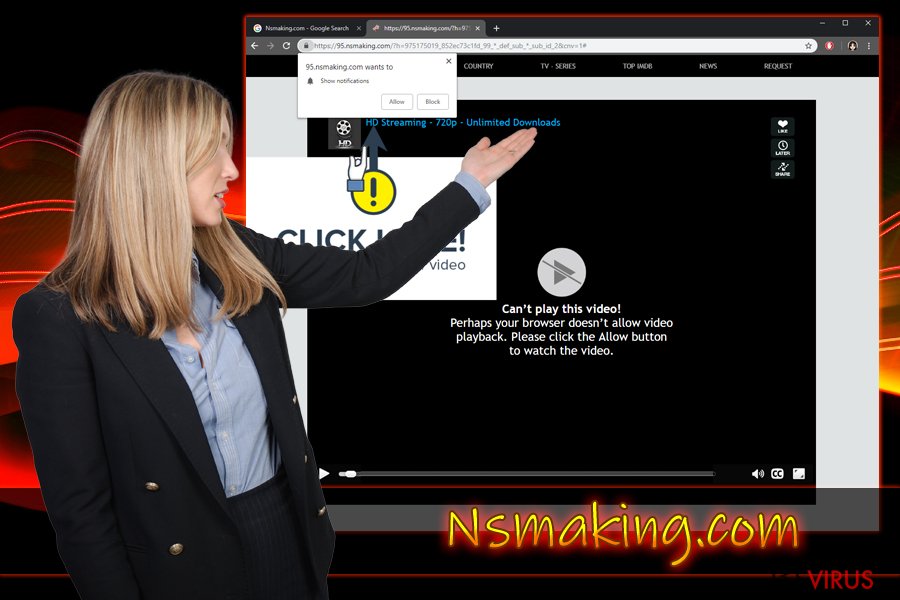
Softwarepakete können potenziell unerwünschte Programme in den erweiterten Installationseinstellungen verbergen
Haben Sie sich jemals gefragt, woher die potenziell unerwünschten Programme kommen? Wenn nicht, sollten Sie Freeware und Shareware unter die Lupe nehmen, die Sie kürzlich installiert haben. Viele Webseiten mit kostenloser Software sind nicht wirklich kostenlos, da sie auf übermäßige Werbung angewiesen sind, die auf jeder Downloadseite platziert ist und auch optionale Komponenten in den Installationsassistenten umfassen (Pay-per-Install).
Dies gilt auch immens für Android- und iPhone-Nutzer, denn viele bösartige Apps sind auf Webseiten von Drittanbietern versteckt. Verlassen Sie sich daher nur auf seriöse Quellen wie Google Play, Amazon oder Apple Store, um Apps herunterzuladen und vermeiden Sie Drittanbieterquellen. Darüber hinaus können verdächtige Webseiten nicht nur Adware beherbergen, sondern auch Schadsoftware auf das Handy oder Tablett einschleusen.
Um PUPs beim Herunterladen und Installieren neuer Anwendungen zu vermeiden, überspringen Sie niemals die Installationsschritte und wählen Sie immer die erweiterte/benutzerdefinierte Installation. Entfernen Sie danach alle Häkchen neben Browsererweiterungen, Systemoptimierern, gefälschten Anti-Spywares, Treiberupdatern und ähnlicher nutzloser Software.
Den Nsmaking.com Push-Benachrichtigungsvirus beseitigen
Der Nsmaking.com-Virus ist nicht der erste und wird nicht der letzte Virus sein, um einen in ewige Werbekampagnen zu verwickeln und den Machern zu Profit zu verhelfen. Vergessen Sie alle Versprechen und angeblichen Videos; sie sind nicht echt. Nutzen Sie seriöse Webseiten, um Videos zu streamen (wie YouTube, Vimeo, Netflix und ähnliche), halten Sie sich außerdem von fragwürdigen Konvertern und ähnlichen Anwendungen fern, die leicht zu Google Play hinzugefügt und als sicher präsentiert werden können.
Um die Nsmaking-Benachrichtigungen aus Android zu entfernen, müssen Sie den betroffenen Webbrowser zurücksetzen und den Cache leeren. Sie können das Gerät aber auch auf verdächtige Anwendungen überprüfen, indem Sie diese Schritte ausführen:
- Starten Sie Ihr Gerät mithilfe der oben beschriebenen Schritte in den abgesicherten Modus.
- Wenn Sie sich im abgesicherten Modus befinden, gehen Sie zu Einstellungen. Klicken Sie dort auf Apps oder Anwendungen (dies kann je nach Gerätehersteller variieren).
- Suchen Sie hier bösartige App(s) an und deinstallieren Sie sie.
Bei der Entfernung von Nsmaking.com unter Windows haben Sie die Option Sicherheitssoftware herunterladen und installieren, welche sich um das PUP kümmert. Sie können aber auch unsere unten aufgeführte detaillierte Anleitung verwenden. Wenn Sie Benachrichtigungen in Google Chrome unterbinden möchten, führen Sie bitte diese Schritte aus:
- Öffnen Sie das Menü und wählen Sie Einstellungen.
- Klicken Sie auf Erweitert.
- Gehen Sie im Abschnitt Datenschutz und Sicherheit zu den Inhaltseinstellungen.
- Klicken Sie auf Benachrichtigungen.
- Suchen Sie Nsmaking.com unter Zulassen.
- Klicken Sie auf Weitere Aktionen und wählen Sie Blockieren.
Mozilla Firefox:
- Öffnen Sie das Menü und wählen Sie Einstellungen aus.
- Klicken Sie auf Datenschutz & Sicherheit.
- Wählen Sie unter Berechtigungen die Option Benachrichtigungen aus.
- Gehen Sie zu Einstellungen.
- Suchen Sie Nsmaking.com und wählen Sie im Dropdown-Menü Blockieren.
Safari:
- Öffnen Sie Safari und wählen Sie Einstellungen.
- Wählen Sie Mitteilungen.
- Klicken Sie bei Nsmaking.com und anderen zweifelhaften Webseiten auf Nicht erlauben.
Sie können den Virenschaden mithilfe von FortectIntego beheben. SpyHunter 5Combo Cleaner und Malwarebytes sind empfehlenswert für das Auffinden potenziell unerwünschter Programme und Viren mitsamt all ihrer Dateien und dazugehörigen Registrierungsschlüssel.
Anleitung für die manuelle Entfernung von Nsmaking.com
Deinstallation in Windows
Um Nsmaking.com aus Windows zu entfernen, führen Sie die folgenden Schritte sorgfältig aus:
So lässt sich Nsmaking.com in Windows 10/8 entfernen:
- Geben Sie Systemsteuerung in die Windows-Suche ein und drücken Sie die Eingabetaste oder klicken Sie auf das Suchergebnis.
- Wählen Sie unter Programme den Eintrag Programm deinstallieren.

- Suchen Sie in der Liste nach Einträgen bezüglich Nsmaking.com (oder anderen kürzlich installierten verdächtigen Programmen).
- Klicken Sie mit der rechten Maustaste auf die Anwendung und wählen Sie Deinstallieren.
- Wenn die Benutzerkontensteuerung angezeigt wird, klicken Sie auf Ja.
- Warten Sie, bis der Deinstallationsvorgang abgeschlossen ist, und klicken Sie auf OK.

Anweisungen für Nutzer von Windows 7/XP:
- Klicken Sie auf Windows Start > Systemsteuerung (und im Falle von Windows XP zusätzlich auf Programme hinzufügen/entfernen).
- Wählen Sie in der Systemsteuerung Programme > Programm deinstallieren.

- Wählen Sie die unerwünschte Anwendung aus, indem Sie sie einmal anklicken.
- Klicken Sie oben auf Deinstallieren/Ändern.
- Bestätigen Sie mit Ja.
- Klicken Sie auf OK, sobald die Deinstallation abgeschlossen ist.
Deinstallieren auf dem Mac
Wenn Ihr Mac an einer Adware-Infizierung leidet, unternehmen Sie folgende Schritte, um die Bedrohung zu beseitigen:
Einträge im Ordner Programme entfernen:
- Wählen Sie in der Menüleiste Gehe zu > Programme.
- Suchen Sie im Ordner Programme nach den entsprechenden Einträgen.
- Klicken Sie auf die App und ziehen Sie sie in den Papierkorb (oder klicken Sie sie mit der rechten Maustaste an und wählen Sie In den Papierkorb verschieben).

- Wählen Sie Gehe zu > Gehe zum Ordner.
- Geben Sie /Library/Application Support ein und klicken Sie auf Öffnen oder drücken Sie Enter.

- Suchen Sie im Ordner Application Support nach fragwürdigen Einträgen und löschen Sie sie.
- Geben Sie nun auf die gleiche Weise die Pfade /Library/LaunchAgents und /Library/LaunchDaemons ein und löschen Sie dort alle zugehörigen .plist-Dateien.
MS Edge/Chromium Edge zurücksetzen
Unerwünschte Erweiterungen aus MS Edge löschen:
- Öffnen Sie im Browser das Menü (drei horizontale Punkte oben rechts) und wählen Sie Erweiterungen.
- Wählen Sie in der Liste die Erweiterung zu und klicken Sie auf das Zahnradsymbol.
- Klicken Sie unten auf Deinstallieren.

Cookies und andere Browserdaten löschen:
- Öffnen Sie im Browser das Menü (drei horizontale Punkte oben rechts) und wählen Sie Datenschutz und Sicherheit.
- Klicken Sie unter Browserdaten löschen auf Zu löschendes Element auswählen.
- Wählen Sie alles außer Kennwörter aus und klicken Sie auf Löschen.

Tabs und Startseite wiederherstellen:
- Klicken Sie auf das Menü und wählen Sie Einstellungen.
- Suchen Sie dann den Abschnitt Beginnt mit.
- Falls Sie dort eine verdächtige Domain sehen, entfernen Sie sie.
MS Edge zurücksetzen (falls die Schritte oben nicht geholfen haben):
- Drücken Sie auf Strg + Umschalt + Esc, um den Task-Manager zu öffnen.
- Klicken Sie unten im Fenster auf Mehr Details.
- Wählen Sie den Reiter Details.
- Scrollen Sie nun nach unten und suchen Sie alle Einträge bzgl. Microsoft Edge. Klicken Sie mit der rechten Maustaste auf jeden dieser Einträge und wählen Sie Task beenden, um die Ausführung von MS Edge zu beenden.

Wenn auch diese Lösung nicht geholfen hat, ist eine erweiterte Methode zum Zurücksetzen von Edge nötig. Beachten Sie, dass Sie vor der Durchführung der nächsten Schritte Ihre Daten erst sichern sollten.
- Navigieren Sie zu folgendem Ordner auf dem Computer: C:\\Benutzer\\%benutzername%\\AppData\\Local\\Packages\\Microsoft.MicrosoftEdge_8wekyb3d8bbwe.
- Drücken Sie auf Ihrer Tastatur auf Strg + A, um alle Ordner auszuwählen.
- Klicken Sie die ausgewählten Dateien mit der rechten Maustaste an und wählen Sie Löschen.

- Klicken Sie nun mit der rechten Maustaste auf Start und wählen Sie Windows PowerShell (Administrator).
- Kopieren Sie folgenden Befehl und fügen Sie ihn in der PowerShell ein, drücken Sie dann auf die Eingabetaste:
Get-AppXPackage -AllUsers -Name Microsoft.MicrosoftEdge | Foreach {Add-AppxPackage -DisableDevelopmentMode -Register “$($_.InstallLocation)\\AppXManifest.xml” -Verbose

Anleitung für die Chromium-Version von Edge
Erweiterungen aus MS Edge (Chromium) löschen:
- Öffnen Sie Edge und navigieren Sie zu Menü > Erweiterungen.
- Löschen Sie unerwünschte Erweiterungen, indem Sie auf Entfernen klicken.

Cache und Website-Daten löschen:
- Klicken Sie auf das Menü und gehen Sie zu den Einstellungen.
- Navigieren Sie zu Datenschutz, Suche und Dienste.
- Klicken Sie im Abschnitt Browserdaten löschen auf Zu löschende Elemente auswählen.
- Wählen Sie im Zeitbereich die Option Gesamte Zeit.
- Klicken Sie auf Jetzt löschen.

Chromium Edge zurücksetzen:
- Klicken Sie auf das Menü und gehen Sie zu den Einstellungen.
- Wählen Sie im linken Bereich Einstellungen zurücksetzen.
- Klicken Sie auf Einstellungen auf Standardwerte zurücksetzen.
- Bestätigen Sie mit Zurücksetzen.

Mozilla Firefox zurücksetzen
Um unerwünschte Pop-ups und andere verdächtige Inhalte in Firefox loszuwerden, setzen Sie den Browser mithilfe dieser Anleitung zurück.
Gefährliche Erweiterungen löschen:
- Öffnen Sie den Browser Mozilla Firefox und klicken Sie auf das Menü (drei horizontale Linien oben rechts im Fenster).
- Wählen Sie Add-ons.
- Wählen Sie hier alle Plugins und Erweiterungen aus, die mit Nsmaking.com in Verbindung stehen, und klicken Sie auf Entfernen.

Startseite zurücksetzen:
- Klicken Sie auf die drei horizontalen Linien oben rechts im Fenster, um das Menü zu öffnen.
- Wählen Sie Einstellungen.
- Geben Sie unter Startseite Ihre bevorzugte Seite ein, die bei jedem neuen Starten von Mozilla Firefox geöffnet werden soll.
Cookies und Website-Daten löschen:
- Navigieren Sie zum Menü und wählen Sie Einstellungen.
- Gehen Sie zum Abschnitt Datenschutz & Sicherheit.
- Scrollen Sie nach unten und suchen Sie nach Cookies und Website-Daten.
- Klicken Sie auf Daten entfernen…
- Wählen Sie Cookies und Website-Daten, sowie Zwischengespeicherte Webinhalte/Cache aus und klicken Sie auf Leeren.

Mozilla Firefox zurücksetzen
Falls trotz der obigen Anweisungen Nsmaking.com nicht entfernt wurde, setzen Sie Mozilla Firefox wie folgt zurück:
- Öffnen Sie den Browser Mozilla Firefox und klicken Sie auf das Menü.
- Navigieren Sie zu Hilfe und wählen Sie dann Informationen zur Fehlerbehebung.

- Klicken Sie unter dem Abschnitt Firefox wieder flottmachen auf Firefox bereinigen…
- Bestätigen Sie die Aktion mit einem Klick auf Firefox bereinigen – damit sollte die Entfernung von Nsmaking.com abgeschlossen sein.

Google Chrome zurücksetzen
Um Chrome (in Windows oder Android) in Ordnung zu bringen, gehen Sie wie folgt vor und beseitigen Sie den Nsmaking-Virus:
Schädliche Erweiterungen in Google Chrome entfernen:
- Öffnen Sie Google Chrome, klicken Sie auf das Menü (drei vertikale Punkte oben rechts) und wählen Sie Weitere Tools > Erweiterungen.
- In dem neu geöffneten Fenster sehen Sie alle installierten Erweiterungen. Deinstallieren Sie alle verdächtigen Plugins indem Sie auf Entfernen klicken.

Cache und Websitedaten in Google Chrome löschen:
- Klicken Sie auf das Menü und wählen Sie Einstellungen.
- Wählen Sie unter Datenschutz und Sicherheit die Option Browserdaten löschen.
- Wählen Sie Browserverlauf, Cookies und andere Websitedaten, sowie Bilder und Dateien im Cache aus.
- Klicken Sie auf Daten löschen.

Startseite ändern:
- Klicken Sie auf das Menü und wählen Sie Einstellungen.
- Suchen Sie im Abschnitt Beim Start nach einer verdächtigen Webseite.
- Klicken Sie auf Bestimmte Seite oder Seiten öffnen und dann auf die drei Punkte, um die Option Entfernen zu finden.
Google Chrome zurücksetzen:
Wenn die vorherigen Methoden nicht geholfen haben, setzen Sie Google Chrome zurück, um die alle Komponenten zu beseitigen:
- Klicken Sie auf das Menü und wählen Sie Einstellungen.
- Navigieren Sie zu Erweitert.
- Klicken Sie auf Zurücksetzen und bereinigen.
- Klicken Sie nun auf Einstellungen auf ursprüngliche Standardwerte zurücksetzen.
- Bestätigen Sie mit Einstellungen zurücksetzen, um die Entfernung abzuschließen.

Safari zurücksetzen
Unerwünschte Erweiterungen in Safari entfernen:
- Klicken Sie auf Safari > Einstellungen…
- Wählen Sie Erweiterungen.
- Wählen Sie die unerwünschte Erweiterung von Nsmaking.com aus und wählen Sie Deinstallieren.

Cookies und andere Website-Daten in Safari löschen:
- Klicken Sie auf Safari > Verlauf löschen…
- Wählen Sie aus dem Dropdown-Menü unter Löschen den gesamten Verlauf aus.
- Bestätigen Sie mit Verlauf löschen.

Safari zurücksetzen (falls die oben genannten Schritte nicht geholfen haben):
- Klicken Sie auf Safari > Einstellungen…
- Gehen Sie zum Reiter Erweitert.
- Aktivieren Sie das Kästchen bei Menü „Entwickler“ in der Menüleiste anzeigen.
- Klicken Sie in der Menüleiste auf Entwickler und wählen Sie Cache-Speicher leeren.

Nachdem Sie dieses potenziell unerwünschte Programm (PUP) entfernt und jeden Ihrer Webbrowser in Ordnung gebracht haben, ist es empfehlenswert das Computersystem mit einer bewährten Anti-Spyware zu scannen. Dies wird Ihnen dabei helfen die Einträge von Nsmaking.com in der Registrierungsdatenbank zu beseitigen und auch verwandte Parasiten oder andere mögliche Infizierungen auf dem Computer zu erkennen. Sie können dafür unsere Spitzenreiter in der Sparte der Schadsoftwareentferner verwenden: FortectIntego, SpyHunter 5Combo Cleaner oder Malwarebytes.
Für Sie empfohlen
Privatsphäre leicht gemacht
Anonymität im Internet ist heutzutage ein wichtiges Thema. Ob man sich nun vor personalisierter Werbung schützen möchte, vor Datenansammlungen im Allgemeinen oder den dubiosen Praktiken einiger Firmen oder Staaten. Unnötiges Tracking und Spionage lässt sich nur verhindern, wenn man völlig anonym im Internet unterwegs ist.
Möglich gemacht wird dies durch VPN-Dienste. Wenn Sie online gehen, wählen Sie einfach den gewünschten Ort aus und Sie können auf das gewünschte Material ohne lokale Beschränkungen zugreifen. Mit Private Internet Access surfen Sie im Internet ohne der Gefahr entgegen zu laufen, gehackt zu werden.
Sie erlangen volle Kontrolle über Informationen, die unerwünschte Parteien abrufen können und können online surfen, ohne ausspioniert zu werden. Auch wenn Sie nicht in illegale Aktivitäten verwickelt sind oder Ihren Diensten und Plattformen Vertrauen schenken, ist Vorsicht immer besser als Nachricht, weshalb wir zu der Nutzung eines VPN-Dienstes raten.
Sichern Sie Ihre Dateien für den Fall eines Malware-Angriffs
Softwareprobleme aufgrund Malware oder direkter Datenverlust dank Verschlüsselung können zu Geräteproblemen oder zu dauerhaften Schäden führen. Wenn man allerdings aktuelle Backups besitzt, kann man sich nach solch einem Vorfall leicht retten und zurück an die Arbeit gehen.
Es ist daher wichtig, nach Änderungen am Gerät auch die Backups zu aktualisieren, sodass man zu dem Punkt zurückkehren kann, an dem man zuvor gearbeitet hat, bevor eine Malware etwas verändert hat oder sonstige Probleme mit dem Gerät auftraten und Daten- oder Leistungsverluste verursachten.
Wenn Sie von jedem wichtigen Dokument oder Projekt die vorherige Version besitzen, können Sie Frustration und Pannen vermeiden. Besonders nützlich sind sie, wenn Malware wie aus dem Nichts auftaucht. Verwenden Sie Data Recovery Pro für die Systemwiederherstellung.
